
Nižšie uvedené informácie obsahujú kroky, ako dočasne odstrániť z pamäte TSR a aktuálne spustených programov. Majte na pamäti, že po reštartovaní počítača sa mnohé z nich znova načítajú. Ak chcete, aby sa tieto programy trvalo načítali, preskočte na nasledujúcu časť.
Odstránenie TSR vo Windows 8 a 10
Stlačte a podržte Ctrl + Alt + Del, potom kliknite na možnosť Správca úloh. Alebo stlačte a podržte Ctrl + Shift + Esc, aby ste otvorili Správcu úloh priamo. Kliknite na kartu Procesy, vyberte program, ktorý chcete ukončiť, a kliknite na tlačidlo Ukončiť úlohu .
Odstránenie TSR v systéme Windows 2000 až Windows 7
Stlačte a podržte Ctrl + Alt + Del, potom kliknite na možnosť Správca úloh. Alebo ak používate systém Windows XP, okamžite otvorte okno Správca úloh systému Windows. V Správcovi úloh kliknite na kartu Aplikácie, vyberte program, ktorý chcete ukončiť, a kliknite na tlačidlo Ukončiť úlohu .
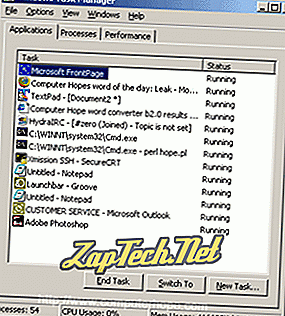
Ako je možné vidieť na obrázku vyššie, v okne Aplikácie sa zobrazia iba programy, ktoré sú aktuálne otvorené a viditeľné pre používateľa. Na karte Procesy sa zobrazia ďalšie procesy TSR a Windows. Kliknutím na kartu Procesy sa zobrazia všetky procesy, ktoré sú spustené, a systémové prostriedky, ktoré používajú, ako je uvedené nižšie.
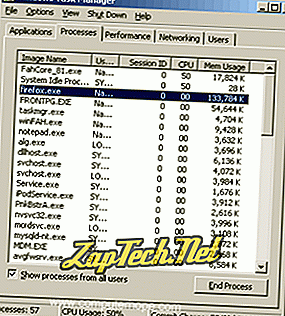
Odporúčame vám ukončiť proces iba pre programy, ktoré poznáte. Ak si nie ste istí, aký proces je, vyhľadávanie názvu súboru vráti výsledky každého procesu.
Poznámka: Úlohu nemôžete ukončiť žiadnym zo systémov.
Odstránenie TSR vo Windows 95, 98 a ME
Stlačte a podržte Ctrl + Alt + Del. Akonáhle sú tieto tri kľúče správne stlačené, mali by ste dostať okno Close Program.
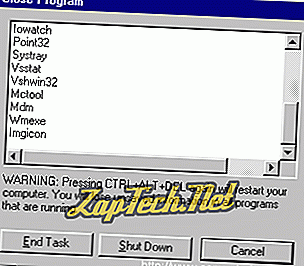
Zvýraznite ktorúkoľvek z uvedených položiek okrem programu Prieskumník a Systray a stlačte tlačidlo Ukončiť úlohu. Tento postup opakujte, kým nebudete mať iba Explorer a Systray.
Ďalšie informácie:
- Neexistuje spôsob, ako zvýrazniť viac ako jednu z týchto ikon.
- Niektoré z uvedených programov nemusia byť odstránené pri prvom pokuse, pokračujte ďalej, ak sú k dispozícii.
- Keď End Tasking niektoré z týchto, môže sa zobraziť Tento program nereaguje kliknite na tlačidlo Ukončiť úlohu znova.
- Dvojitým stlačením klávesov Ctrl + Alt + Del sa počítač reštartuje.
- Každá z položiek, ktoré odstraňujete, sa vráti pri ďalšom reštarte počítača, pokiaľ nie sú odstránené.
Odstránenie TSR v systéme Windows 3.x
Ak chcete odstrániť aktuálne spustené programy na pozadí, minimalizujte všetky otvorené okná vrátane programu Správca programov.
Akonáhle je každé z okien minimalizované, všetky aktuálne spustené aplikácie by mali byť zobrazené ako malá ikona. Otvorte a zatvorte každú z týchto ikon okrem Správcu programov.
Trvale vypnite prenosy TSR automaticky
Pretože mnoho TSR sa automaticky načíta pri spustení počítača, môže sa stať, že bude ťažké odstrániť každý z týchto programov pri každom reštartovaní počítača. Nižšie sú uvedené kroky, ako tieto programy odstrániť automaticky.
Trvalo vypnite TSR v Microsoft Windows 8 a 10. \ t
- Stlačte a podržte Ctrl + Alt + Del, potom kliknite na možnosť Správca úloh . Alebo stlačte a podržte Ctrl + Shift + Esc, aby ste otvorili Správcu úloh priamo.
- Kliknite na kartu Po spustení .
- Vyberte program, ktorý chcete automaticky zastaviť a kliknite na tlačidlo Vypnúť .
Ak nemôžete nájsť program, ktorý sa automaticky načítava podľa predchádzajúcich pokynov, môžete ho nájsť v systémovom registri alebo pomocou softvéru.
Trvalo vypnite TSR v systéme Microsoft Windows XP, Windows Vista a Windows 7
- Kliknite na tlačidlo Štart, položku Programy a potom na položku Spustenie .
- Kliknite pravým tlačidlom myši a odstráňte súbor, ktorý nechcete spustiť automaticky.
Ak sa vám nepodarilo nájsť program, ktorý sa automaticky načítava, skúste ho vyhľadať v systémovom registri alebo v nástroji msconfig.
Trvalo vypnite TSR v systéme Microsoft Windows 2000
- Kliknite na položku Štart, Programy, Spustenie.
- Kliknite pravým tlačidlom myši a odstráňte súbor, ktorý nechcete spustiť automaticky.
Ak sa vám nepodarilo nájsť program, ktorý sa automaticky načítava, skúste tento program vyhľadať v systémovom registri alebo v msconfig.
Trvalo vypnite TSR v systéme Microsoft Windows 98 a Windows ME
- Kliknite na položku Štart, Programy, Spustenie.
- Kliknite pravým tlačidlom myši a odstráňte súbor, ktorý nechcete spustiť automaticky.
Ak sa vám nepodarilo nájsť program, ktorý sa automaticky načítava podľa vyššie uvedených pokynov, vyskúšajte nasledujúce kroky. Vyhľadajte program v súbore autoexec.bat, win.ini, systémovom registri alebo Windows 98SE. Windows ME môže vypnúť programy cez Konfiguráciu systému alebo v msconfig.
Trvalo vypnúť TSR v systéme Microsoft Windows 95
- Kliknite na Start, Settings, Taskbar & Start Menu Programs .
- Kliknite na kartu Programy ponuky Štart .
- Kliknite na tlačidlo Rozšírené .
- Otvorte priečinok Programy .
- Otvorte priečinok Startup a odstráňte program, ktorý nechcete spustiť automaticky.
Ak sa vám nepodarilo automaticky vyhľadať program, skúste ho vyhľadať v súbore autoexec.bat alebo win.ini. Používatelia systému Windows 95 a NT by sa tiež mali pozrieť do systémového registra.
Trvalo vypnúť TSR v systéme Microsoft Windows NT 4.0
- Kliknite na Start, Settings, Taskbar & Start Menu Programs .
- Kliknite na kartu Programy ponuky Štart .
- Kliknite na tlačidlo Rozšírené .
- Otvorte priečinok Programy .
- Otvorte priečinok Startup a odstráňte program, ktorý nechcete spustiť automaticky.
Ak sa vám nepodarilo nájsť program, ktorý sa automaticky načítava, skúste ho vyhľadať v systémovom registri.
Trvalo vypnite TSR v systéme Microsoft Windows 3.x
- Otvorte Správcu súborov.
- Vyhľadajte a otvorte priečinok Po spustení .
- Odstráňte program, ktorý nechcete spustiť, zo spúšťacieho priečinka.
Ak sa vám nepodarilo nájsť program, ktorý sa automaticky načítava, skúste ho vyhľadať v súbore autoexec.bat, win.ini.
Trvalo vypnite TSR v Autoexec.bat
Poznámka: Táto časť sa vzťahuje len na používateľov systému Windows 3.x, Windows 95 a Windows 98. Ak si nie ste istí, akú verziu systému Windows používate, pozrite si stránku s verziami systému Microsoft Windows.
Po vykonaní vyššie uvedených pokynov pre operačný systém, ktorý používate, ak sa program alebo služba TSR stále načítava pri každom spustení počítača, môže sa načítať do vášho systému autoexec.bat. Informácie o autoexec.bat, vrátane toho, ako ho upraviť, nájdete v našom sprievodcovi Autoexec.bat a Config.sys.
Trvalo vypnúť TSR v Win.ini
Poznámka: Táto časť sa vzťahuje len na systém Windows 3.x, Windows 95 a Windows 98.
Ak sa program naďalej načítava a skontrolovali ste spúšťací priečinok a autoexec.bat pre tento program alebo súbor, je tiež možné, aby sa tento program načítal do súboru win.ini. Ak chcete skontrolovať tento súbor, postupujte podľa nasledujúcich krokov.
- Používatelia systému Windows 3.x kliknite na ponuku Súbor a potom na položku Skončiť, aby ste sa dostali do príkazového riadka systému MS-DOS.
- Používatelia systému Windows 9x kliknite na položku Štart a vypnutie a reštartujte počítač v príkazovom riadku systému MS-DOS.
- Po výzve systému MS-DOS spustite tieto dva príkazy:
cd
upraviť win.ini
- V súbore win.ini by ste mali mať niekoľko riadkov textu, vyhľadať riadok, ktorý znie:
LOAD =
RUN =
- Overte, že tieto riadky sú LOAD = alebo RUN = bez textu za znamienkom rovná sa. Ak text nasleduje po jednom z týchto príkazov, môže to byť načítanie programu pri každom spustení počítača.
- Ak chcete tieto riadky dočasne vypnúť, môžete pred tieto riadky umiestniť bodkočiarku, ako je znázornené na príklade uvedenom nižšie.
; RUN =
- Ak chcete tento súbor uložiť, otvorte ponuku Súbor ( Alt + F ), vyberte položku Skončiť a Uložiť zmeny .
Trvalo vypnite TSR v systémovom registri
Poznámka: Táto časť sa vzťahuje len na používateľov systému Windows 95, Windows 98, Windows ME, Windows 2000, Windows XP a Windows Vista. Ak si nie ste istí, akú verziu systému Windows používate, pozrite si stránku s verziami systému Microsoft Windows.
Používatelia systému Windows 98 by mali pred spustením systémového registra zakázať spúšťacie programy prostredníctvom konfigurácie systému.
Ak program pokračuje v načítaní po reštartovaní počítača a overili ste, že program neexistuje vo vašom štarte, autoexec.bat alebo win.ini, posledným miestom je systémový register. Skôr ako sa pokúsite upraviť alebo zmeniť systémový register, odporúčame vám, aby ste si prečítali prehľad registra, aby ste lepšie porozumeli potenciálnym rizikám modifikácie registra.
Akonáhle ste sa zoznámili so systémovým registrom, otvorte kľúč databázy Registry nižšie a zistite, či sa program alebo TSR načítava v systémovom registri.
[HKEY_LOCAL_MACHINE \ SOFTWARE \ Microsoft \ Windows \ CurrentVersion \ RUN]
Ak nájdete program, ktorý sa načítava, odstráňte tento program z vyššie uvedeného klávesu. Dôležité: Neodstraňujte žiadne iné súbory z iných klávesov.
Trvalo vypnite TSR v konfigurácii systému
Poznámka: Táto časť sa týka len používateľov systému Windows 98 a Windows ME. Ak si nie ste istí, akú verziu systému Windows používate, pozrite si našu príručku na určenie verzie systému Windows.
Ak chcete vypnúť spúšťacie programy prostredníctvom konfigurácie systému, postupujte podľa nižšie uvedených pokynov.
- Kliknite na položku Štart, Programy, Príslušenstvo, Systémové nástroje a potom Systémové informácie.
- V okne Systémové informácie kliknite na rozbaľovaciu ponuku Nástroje a vyberte nástroj Konfigurácia systému.
- Vyberte kartu Startup a zrušte začiarknutie programov, ktoré nechcete načítať automaticky.
Pomôcka konfigurácie systému a msconfig
Poznámka: Nižšie uvedené informácie sa vzťahujú len na používateľov operačného systému Windows XP a Vista. Ak si nie ste istí, akú verziu systému Windows používate, pozrite si stránku s verziami systému Microsoft Windows.
Ak chcete zakázať automatické načítanie programov, postupujte podľa nižšie uvedených pokynov.
- Stlačením klávesu Windows + R otvorte okno Spustiť. Potom zadajte príkaz msconfig a stlačte kláves Enter.
- V okne Pomôcka konfigurácie systému kliknite na kartu Spustenie . Zrušte začiarknutie všetkých úloh pri spustení, ktoré už nechcete načítať. Ak si nie ste istí, aké spúšťacie programy spôsobujú vaše problémy, skúste zrušiť začiarknutie všetkých položiek a potom pomaly začnite kontrolovať každú z položiek, kým neurčíte zdroj problému. Reštartujte počítač po skontrolovaní každej položky, čo umožní, že program, ktorý ste skontrolovali pri spustení systému Windows, sa spustí a zistite, či je tento program zdrojom problému.
Ktoré TSR môžem bezpečne vypnúť?
Bohužiaľ, neexistuje špecifický zoznam TSR, ktoré by ste mohli bezpečne vypnúť na vašom počítači. Aj keď niektoré TSR nie sú potrebné, tento zoznam môže závisieť od verzie systému Windows a softvéru nainštalovaného v počítači.
Najlepšie odporúčanie je, ak si nie ste istí TSR, ktorý vidíte na vašom počítači, vykonajte internetové vyhľadávanie pre TSR. Vykonanie vyhľadávania názvu súboru TSR, ktorý má zvyčajne príponu .exe, prinesie najlepšie výsledky. Pozrite si najlepšie výsledky vyhľadávania, kde nájdete informácie o TSR a či ich možno bezpečne vypnúť.
Predtým, ako začnete skúmať TSR, ktoré vidíte vo vašom počítači, odporúčame, aby ste spustili antivírusovú kontrolu na odstránenie vírusov a škodlivého softvéru. Niektoré vírusy a malware využívajú TSR na infikovanie počítača. Odstránenie týchto vírusov a škodlivého softvéru takmer vždy odstráni súvisiace TSR z počítača. Akonáhle je počítač vyčistený, potom môžete skontrolovať TSR a výskum, ktoré z nich vypnúť.
